Zmeňte šablónu priečinka v systéme Windows 10
Ako zmeniť šablónu zobrazenia pre jednotku, priečinok alebo knižnicu v systéme Windows 10
Ak používate Prieskumník súborov, možno už viete, že má príjemnú funkciu na prispôsobenie nastavenia zobrazenia každého priečinka. V systéme Windows 10 má päť šablón priečinkov – Všeobecné položky, Dokumenty, Obrázky, Hudba a Videá. To pridáva väčšiu flexibilitu pri prezeraní vašich osobných údajov. Tu je postup, ako zmeniť šablónu priečinka pre priečinok, jednotku alebo knižnicu v systéme Windows 10.
Reklama
Používatelia Prieskumníka si môžu všimnúť, že pri prehliadaní priečinka, ktorý obsahuje súbory určitého typu typu, povedzme obrázky, aplikácia zobrazuje zoznam súborov trochu inak ako ostatné priečinky mať. Pridáva ďalšie stĺpce, ukazuje EXIF a ukážky obrázkov, zobrazuje značky pre hudobné súbory. Systém Windows sa pokúša automaticky optimalizovať zobrazenie súboru pomocou jednej z piatich šablón.
- Všeobecné položky
- Dokumenty
- obrázky
- Hudba
- Videá
Windows 10 dokáže automaticky zistiť, ktorá presne šablóna sa má použiť na priečinok analýzou jeho obsahu. Ak priečinok obsahuje rôzne typy súborov, použije sa šablóna Všeobecné položky, pokiaľ väčšina súborov v tomto priečinku nemá špecifický typ súboru.
Predvolenú šablónu priečinka priradenú programom Prieskumník súborov môžete prepísať automaticky a zmeniť ju pre ľubovoľný priečinok manuálne. Tu je návod, ako sa to dá urobiť.
Ak chcete zmeniť šablónu priečinka v systéme Windows 10,
- Prejdite do nadradeného priečinka (Tento PC pre jednotku), ktorý obsahuje podpriečinok, pre ktorý chcete zmeniť šablónu.
- Kliknite pravým tlačidlom myši na priečinok, pre ktorý chcete zmeniť šablónu, a vyberte ho Vlastnosti z kontextového menu.
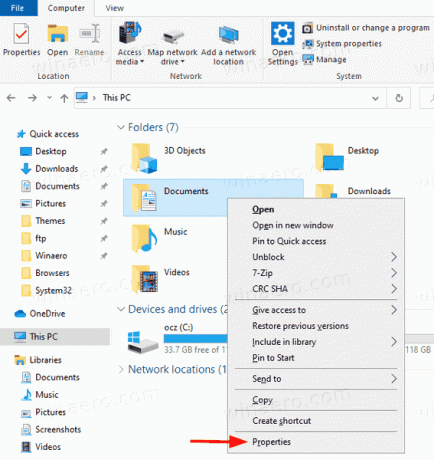
- V dialógovom okne Vlastnosti prejdite na Prispôsobiť tab.

- Vyberte šablónu v Optimalizujte tento priečinok pre rozbaľovacieho zoznamu a kliknite na tlačidlo OK.
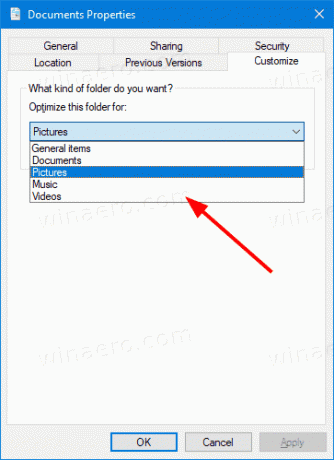
- Ak chcete, môžete tiež použiť rovnakú šablónu na všetky podpriečinky povolením tejto možnosti Použite túto šablónu aj na všetky podpriečinky.

Skončil si! Šablóna priečinka je teraz zmenená.
Podobne môžete zmeniť šablónu zobrazenia pre knižnicu.
Zmeniť šablónu priečinka pre knižnicu
- Otvor Knižnice priečinok.
- Kliknite pravým tlačidlom myši na knižnicu, pre ktorú chcete zmeniť šablónu zobrazenia.
- Vyberte Vlastnosti z kontextového menu.
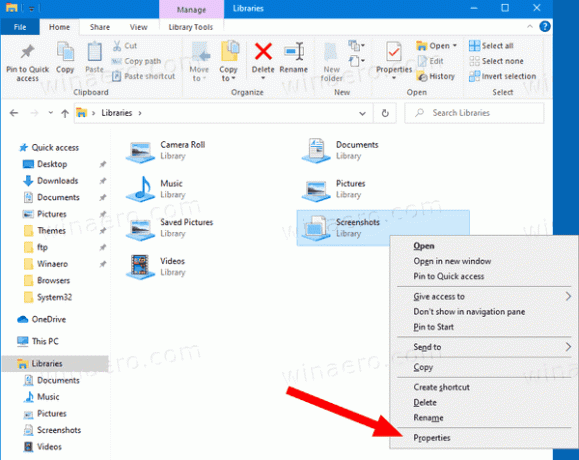
- V časti vyberte požadovanú šablónu zobrazenia Optimalizujte túto knižnicu prea kliknite na tlačidlo OK.
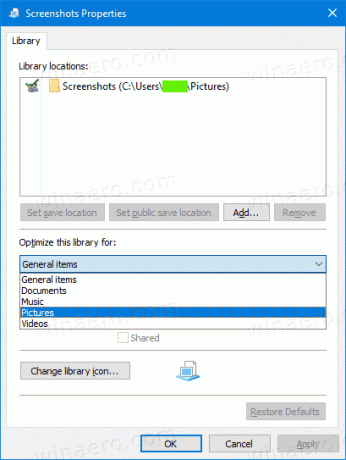
- Môžete tiež zmeniť šablónu zobrazenia pre otvorenú knižnicu priamo na páse s nástrojmi kliknutím na Nástroje knižnice > Spravovať > Optimalizovať knižnicu pre > Názov šablóny.

To je všetko!
Súvisiace články:
- Zmeňte šablónu zobrazenia priečinka pre všetky priečinky v systéme Windows 10
- Nastavenia zobrazenia priečinka zálohy v systéme Windows 10
- Zmeňte zobrazenie skupiny podľa a triedenie podľa priečinka v systéme Windows 10
- Pridajte kartu Prispôsobiť do priečinka na pracovnej ploche v systéme Windows 10
- Ako zmeniť ikonu priečinka v systéme Windows 10
- Zmeňte ikonu pripnutého priečinka v Rýchly prístup v systéme Windows 10
- Odstráňte kartu Prispôsobiť z vlastností súboru v systéme Windows 10
- Odstráňte kartu Zabezpečenie z Vlastnosti súboru v systéme Windows 10
